iPhoneのテキストメッセージやiMessageは、家族、友人、同僚、そして大切な人とのつながりを保つために不可欠です。これらのメッセージを紛失したり、誤って削除したりすると、大切な思い出や重要な情報が失われる可能性があります。これを防ぐため、特にiOSをアップデートする際や予期せぬデータ損失が発生した場合は、iPhoneのテキストメッセージを定期的にバックアップすることをお勧めします。
この記事では、iPhone ユーザーが情報をバックアップして安全に保つためのシンプルで効果的な方法について説明します。
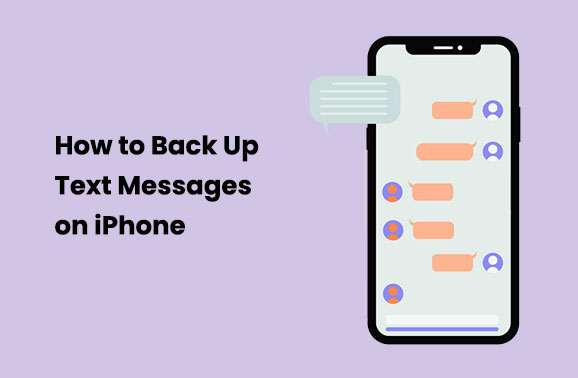
iPhoneのメッセージをバックアップする最良の方法は、 Coolmuster iOS Assistantを使うことです。iOSデバイス上の様々なデータを簡単に転送、バックアップ、管理したいユーザーにとって、Coolmuster iOS Assistantは包括的なソリューションを提供します。iPhoneのSMSバックアップだけでなく、他の種類のバックアップや転送もサポートしており、世界中の数え切れないほどのiPhoneユーザーに愛用されている理由の一つです。
iOSアシスタントの主な機能:
Coolmuster iOS Assistantを使ってiPhoneのテキストメッセージをバックアップするにはどうすればいいでしょうか?以下の手順に従ってください。
01 Coolmuster iOS Assistantをダウンロードして起動します。USBケーブルでiPhoneをコンピュータに接続します。
02このソフトウェアがデバイスを検出すると、下図のようなメインインターフェースが表示されます。ご覧のとおり、さまざまなフォルダがすべてメインインターフェース上に配置されています。

03 「メッセージ」フォルダに入り、より詳細なファイル情報をプレビューします。プレビュー中に、コンピュータにエクスポートしたいメッセージを選択します。「エクスポート」オプションをクリックし、適切なファイル出力形式を選択して、処理を開始します。

ビデオチュートリアル:
iCloudを使えば、写真や連絡先からメッセージまで、あらゆるデータをバックアップできます。クラウドに保存されたデータは、いつでもどこからでも安全にアクセスできます。
ステップ 1. iPhone で設定アプリを開きます。
ステップ 2. 画面上部の名前をタップして、Apple ID ページにアクセスします。
ステップ 3. Apple ID ページで、iCloud をタップします。
ステップ4. 「iCloudを使用するアプリ」セクションまでスクロールダウンし、「メッセージ」を見つけます。スイッチをタップしてオンにします(緑色に変わります)。

これでテキストメッセージがiCloudにバックアップされます。iCloudストレージに十分な空き容量があることを確認してください。必要であれば、いつでも追加購入したり、( iCloudストレージの空き容量を増やす方法)をご覧ください。
iCloudを使わずにiPhoneのメッセージをバックアップしたいですか?iPhoneを手動でバックアップしたい方には、iTunesが依然として良い選択肢です。iPhoneをパソコンに接続し、iTunesを開くだけでバックアップが開始され、テキストメッセージも保存されます。この方法なら、バックアップの保存場所とタイミングをより自由に決められるので、データをより細かく管理したい場合に柔軟に対応できます。
ただし、iTunesのバックアップは特定のデバイスに紐付けられていることにご注意ください。そのため、新しいiPhoneを購入した場合、 iTunesからメッセージを復元するのはそれほど簡単ではないかもしれません。iTunesを使ってiPhoneのテキストメッセージをバックアップする方法は以下のとおりです。
ステップ 1. USB ケーブルを使用して iPhone をコンピューターに接続し、iTunes を開きます。
ステップ 2. iTunes の上部にあるデバイス アイコンをクリックし、「概要」を選択します。
ステップ 3. 「バックアップ」セクションで「このコンピューター」を選択し、「今すぐバックアップ」をクリックします。

iPhoneのテキストメッセージをGmailと同期することも、iPhoneのテキストメッセージをバックアップする良い方法です。iPhoneをGmailと同期すると、テキストメッセージはGmailアカウントに保存されます。メッセージはクラウドに保存され、複数のデバイスからアクセスできるため、さらに安全です。
この方法は、メッセージをメール設定の一部にしたい場合に最適です。手順は以下のとおりです。
ステップ 1. iPhone の「設定」に移動し、「メッセージ」オプションを選択します。
ステップ2. 次に、メッセージアプリ内の「テキストメッセージ転送」セクションにアクセスします。次の画面で指定されたフィールドにGmail IDを入力します。このオプションは、iPhoneのテキストメッセージを他のデバイスと同期するのにも便利です。

iPhoneからMacにテキストメッセージを転送したい場合、iCloud同期は簡単な解決策です。この機能をオンにすると、メッセージはデバイス間で自動的に同期されます。
次の手順に従ってください。
ステップ 1. iPhone の「設定」に移動し、Apple ID をタップします。
ステップ2.「iCloud」>「ストレージを管理」>「メッセージ」を選択します。
ステップ 3. メッセージのトグルがオンになっていることを確認します。
ステップ 4. Macでメッセージ アプリを開きます。
ステップ 5. 上部メニューの「設定」をクリックします。
ステップ6.「iMessage」タブに移動します。
ステップ 7.「iCloud でメッセージを有効にする」オプションがチェックされていることを確認します。

ビジュアルが好きな方は、重要なテキストメッセージのスクリーンショットを撮ることができます。これは、会話を画像としてキャプチャして保存することを意味します。ただし、メッセージが大量にある場合は、スクリーンショットの管理が難しくなる場合があります。iPhoneでスクリーンショットを使ってテキストメッセージをバックアップする方法は次のとおりです。
ステップ 1. iPhone で「メッセージ」をクリックします。
ステップ 2. 次に、バックアップするテキスト メッセージまたはメッセージの会話を開きます。
ステップ 3. 「電源」ボタンと「音量アップ」ボタンを同時に押して、iPhone のメッセージをスクリーンショットします。
ステップ4. デバイスのホーム画面に戻り、「写真」をクリックし、「カメラロール」または「スクリーンショット」に移動してメッセージを確認します。そこから「共有」をクリックすると、メールやiCloudなどに画像を保存できます。
この記事では、iPhoneのメッセージをバックアップする6つの簡単な方法をご紹介します。Coolmuster iOS Assistant、iTunes、iCloud、スクリーンショット、 Mac 、Gmailです。中でもCoolmuster Coolmuster iOSは、ユーザーフレンドリーな操作性と迅速なバックアップが特徴です。このツールを使えば、テキストメッセージを簡単にバックアップでき、保存前に内容をプレビューすることもできます。Coolmuster iOS Assistant Coolmuster無料でダウンロードして、今すぐトライアルを始めましょう!
関連記事:
iPhoneバックアップからテキストメッセージを抽出する究極の方法【最新チュートリアル】
iPhoneで削除されたテキストメッセージを復元する5つの方法





